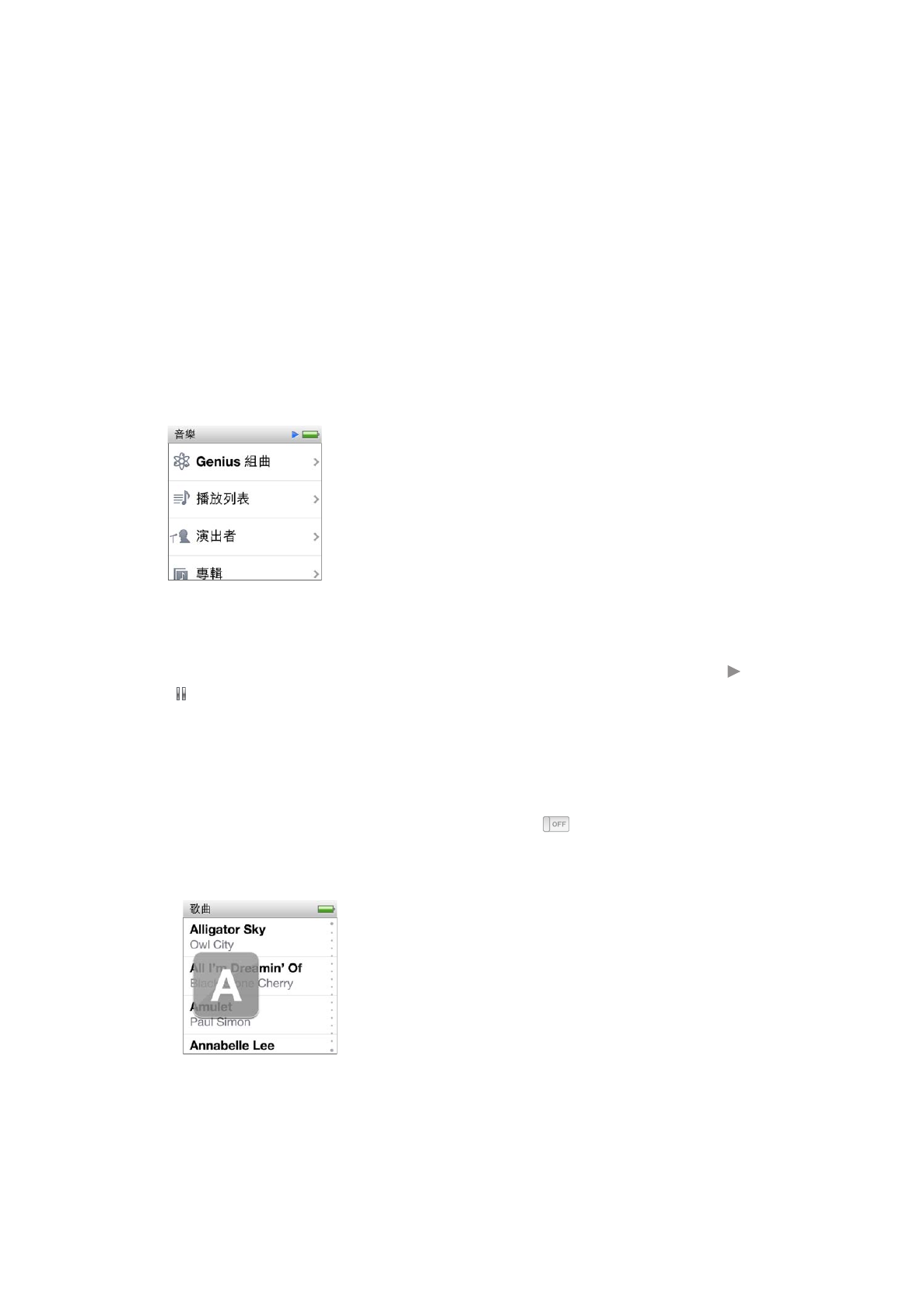
播放音樂
iPod nano 可讓您輕鬆地尋找和聆聽歌曲。您可以使用多重觸控式螢幕來重複播放歌曲、快轉、
隨機播放和製作播放列表。
執行下列其中一項動作來播放歌曲:
點一下“主畫面”螢幕上的“音樂”
,點一下類別(
“播放列表”
、
“專輯”或其他分組)
,然後再點
m
一下歌曲。
在“主畫面”螢幕,點一下“播放中”來播放隨機選取的歌曲,或繼續播放暫停的歌曲。
m
快速晃動
iPod nano 來播放隨機選取的歌曲。
m
播放歌曲時,它的專輯插圖(若有的話)會顯示在“播放中”螢幕上,
“播放”
( )或“暫停”
( )圖像會出現在其他螢幕最上方的狀態列。當您聆聽音樂或其他音訊內容時,可以瀏覽
iPod
nano 上的音樂和其他內容、更改設定以及重新排列圖像。
以下是一些導覽音樂資料庫的方式:
滑動來快速捲視歌曲和專輯列表,並點一下列表最上方的選單列來返回最上層。
Â
將“播放列表”
、
“專輯”或其他列表的圖像加入
“主畫面”螢幕。點一下“設定”
>“一般”>“主
Â
畫面”
>“音樂”,然後點一下您要加入之圖像旁的
。
如果您瀏覽的列表具有索引,請用手指向下拖移索引來在列表上顯示大型的索引字母。移動至
Â
您想要的字母時,請提起手指。
19
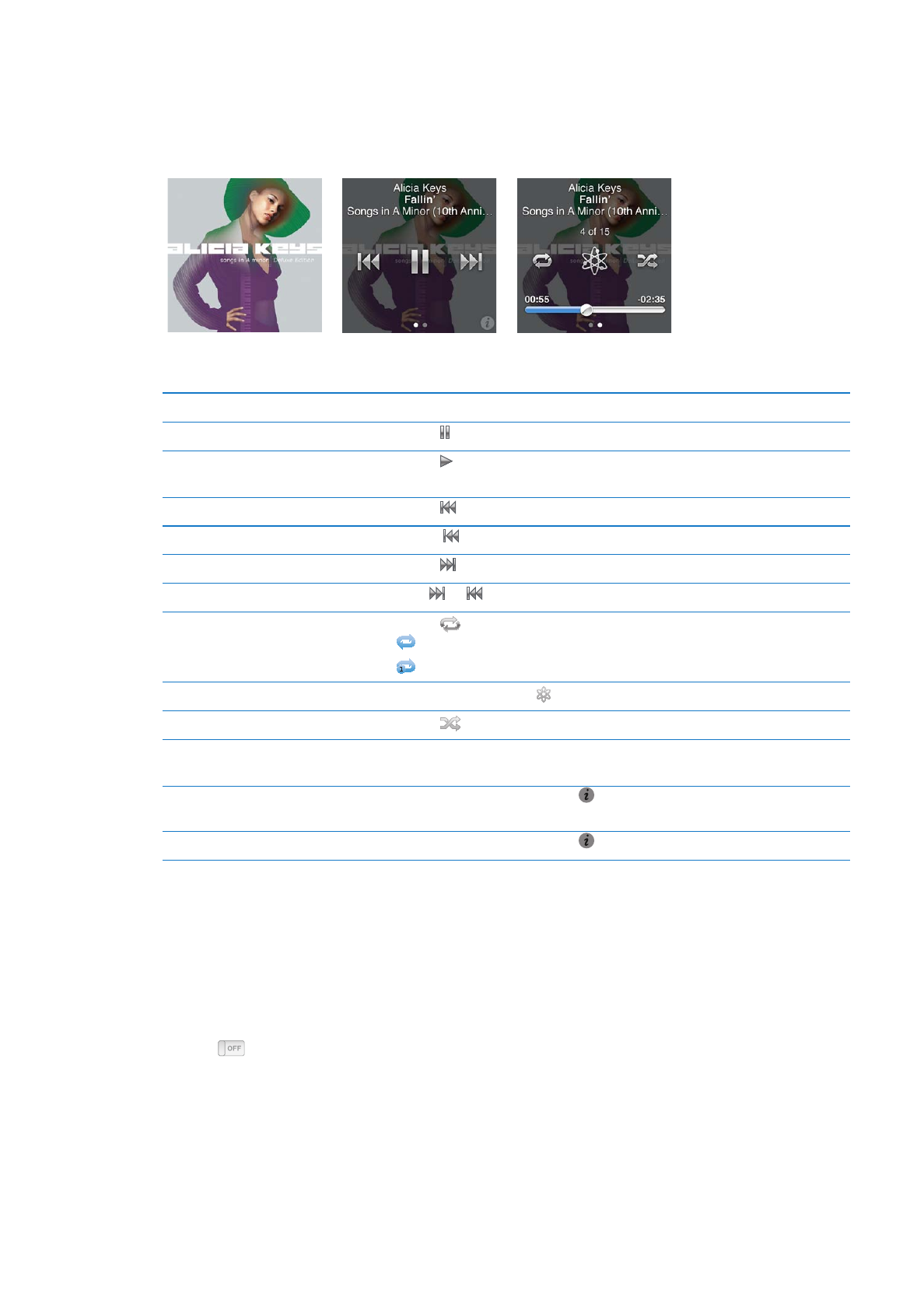
使用歌曲控制項目控制播放
播放中歌曲的專輯插圖會出現在“播放中”螢幕上。點一下螢幕來顯示歌曲控制項目,然後往
左滑動來檢視更多控制項目和歌詞(如果您已在
iTunes 中加入歌詞)。
螢幕底部的小圓點表示可用螢幕的數目。
以下會為您介紹
iPod nano 控制項目的功能:
若要
執行方式
暫停歌曲
點一下
或拔下耳機。
播放暫停的歌曲
點一下
。必須將 iPod nano 從電腦上退出之後才可以播放歌曲和其他音
訊。
從頭播放歌曲
點一下
。
播放上一首歌曲
點兩下
。
跳到下一首歌曲
點一下
。
快轉或倒轉歌曲
按住
或 。
重複播放歌曲
點一下
。再點一下來取得更多選項:
= 重複播放目前專輯或列表中的所有歌曲。
= 僅反覆重複播放目前的歌曲。
製作
Genius 播放列表
播放歌曲,然後點一下
。
隨機播放歌曲
點一下
。
跳到歌曲中的任何一個播放點
將播放磁頭沿著時間列拖移。將手指向上滑動來放慢移動速率,以取得更
精確的結果。您越向上滑動手指,增加的量會越小。
為歌曲評等:
點一下歌曲控制項目螢幕上的
,然後用手指橫向拖移過螢幕最上方的
圓點。
從專輯中查看歌曲
點一下歌曲控制項目螢幕上的
,或者點一下“專輯”列表中的專輯。
使用“睡眠
/ 喚醒”按鈕來控制播放
您可以按兩下“睡眠
/ 喚醒”按鈕來播放下一個音軌,或是更改設定,讓您按兩下此按鈕來
暫停或播放目前的音訊。
設定“睡眠
/ 喚醒”按鈕偏好設定:
1
在“主畫面”螢幕中點一下“設定”。
2
點一下“音樂”,然後點一下“睡眠 / 喚醒”按鈕。
3
點一下
來“開啟”。
4
點一下“下一首”或“播放 / 暫停”。
若您在播放音樂或其他音訊時關閉
iPod nano (按住“睡眠 / 喚醒”按鈕),當您再啟動
iPod nano 時,會從您關閉時停止播放的地方開始播放。
20
第
5 章
音樂和其他音訊
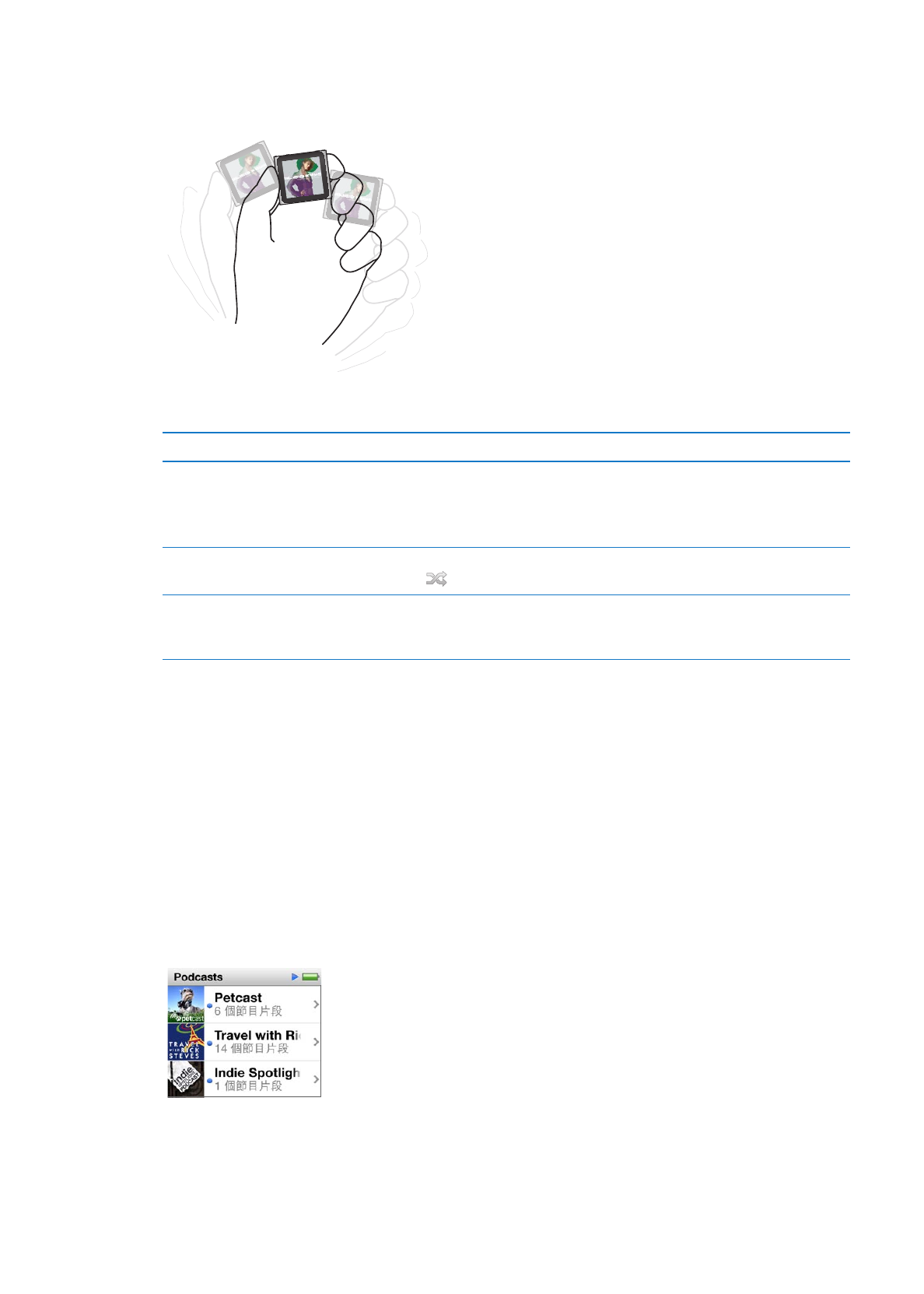
隨機播放歌曲
您可以隨機播放歌曲、專輯或播放列表,或者將
iPod nano 設為當您快速晃動 iPod nano
時隨機播放歌曲。
以下表格說明了隨機播放音樂的方式:
若要
執行方式
隨機播放所有歌曲
點一下“歌曲”列表上方的“隨機播放”
。
iPod nano 會開始以隨機順序播
放
iPod nano 音樂資料庫裡的歌曲,但會略過有聲書、podcast 和 iTunes
U 選集的部分。
您也可以在未播放音樂時,點一下“主畫面”螢幕上的“播放中”
。
從“播放中”螢幕來“隨機播放”歌
曲
點一下“播放中”
,然後點一下專輯插圖。沿著螢幕底部往左滑動,然後點
一下
。
使用“晃動來隨機播放”
當螢幕開啟時,您可以快速晃動
iPod nano 來跳至隨機選取的歌曲。如果
螢幕處於關閉狀態,請在晃動前先按下“睡眠
/ 喚醒”按鈕。依照預設,
會啟用“晃動來隨機播放”
,但您可以在“設定”
>“音樂”中將其關閉。
播放